Comment démonter un PC portable Asus S56C
Sommaire :
Comment démonter un PC portable Asus S56C
Introduction
Dans cet article, nous allons voir le processus de démontage du PC portable Asus S56C étape par étape afin de le réparer ou le nettoyer.
Outils utilisés :
- Obtenir mon outil de démontage
- Recevoir mon tournevis électrique
- Acheter un SSD 500 Go
- Acheter acheter un SSD 1 To
Retrait de la batterie
Pour commencer, on va retirer la batterie en poussant les boutons suivants :
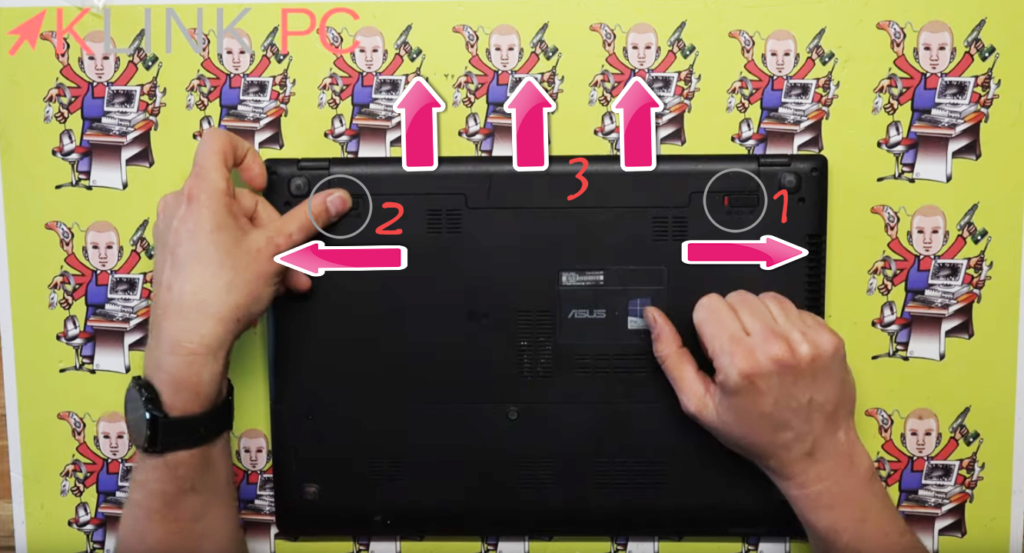
- Mettre le bouton à droite et laisser apparaitre le sigle rouge
- Maintenir l’autre bouton sur la gauche
- Pousser la batterie vers l’extérieur pour la sortir de son emplacement
Retrait du capot arrière
Ensuite, nous allons enlever les deux vis du capot arrière afin d’accéder au disque dur et aux barrettes mémoires :

- Enlever la vis 1
- Enlever la vis 2
- Décaler le capot vers le bas pour l’enlever
Retrait des composants
Une fois le capot arrière enlevé, on voit les éléments suivants :

- Localisation du disque dur
- Localisation des barrettes mémoires (un emplacement vide pour éventuellement augmenter la RAM)
- Localisation du lecteur CD
- A+B+C : les trois vis à enlever pour sortir le disque dur avec la languette (D) en le tirant vers l’extérieur, sur la gauche
- E : il y a une vis cachée sous le tampon qui maintient le lecteur CD
- Une fois la vis enlevée, tirer le lecteur CD vers la gauche pour le déconnecter
Retrait de la partie plastique
Une fois ces éléments retirés, on peut défaire toutes les vis de la partie plastique arrière :

- Enceintes à débrancher au niveau du connecteur
- Toutes les vis à enlever sont cerclées en gris
Une fois toutes ces vis retirées, on met le PC sur la tranche pour écarter les parties plastiques à l’aide de mon outil achetable ici :

Retrait des pièces du PC
A ce stade là, on arrive sur la carte mère et on découvre les éléments suivants :

- Le système de refroidissement
- Le processeur
- La carte Wifi
- Le module mémoire Sandisk
- Le connecteur écran LCD à déconnecter
- Le connecteur d’alimentation à déconnecter
- La nappe du bouton d’allumage du PC à déconnecter
- Le connecteur du ventirad à déconnecter
Retrait de la carte mère
Une fois ces éléments déconnectés, on va pouvoir les dévisser pour les sortir de la carte mère :

Maintenant, il suffit d’enlever les vis marquées d’une flèche blanche qui maintiennent la carte mère :

- Déconnexion de la nappe
- Déconnexion d’une autre nappe qui correspond aux ports USB
- Tous les autres cercles gris correspondent aux vis à enlever pour sortir la carte mère
Attention cependant en enlevant la carte mère, il y a la nappe du clavier derrière donc il ne faut surtout pas tirer :

Comme souvent chez Asus, le clavier va être difficile à changer car il va falloir casser les picots en plastique ou sinon changer toute la partie inférieure du PC :

Enfin, on se retrouve sur la carte mère désolidarisée et voici les derniers connecteurs à titre informatif :

- Le connecteur du clavier
- Le connecteur des ports USB
- La pile du BIOS
Conclusion
Pour le remontage, il faudra procéder en sens inverse.
Je vous remercie d’avoir lu l’article en entier et vous invite à laisser un commentaire!
À bientôt




